
윈도우 10을 설치하면 대부분의 경우 모니터 사양에 맞는 해상도가 자동으로 설정됩니다. 하지만 게임 환경을 조정하거나 새로운 모니터를 연결할 때, 혹은 특정 작업 환경에 맞게 화면 비율을 바꾸고 싶을 때 해상도를 변경해야 할 경우가 있습니다. 이번 글에서는 윈도우 10에서 디스플레이 해상도를 변경하는 방법을 단계별로 정리해 보겠습니다.
디스플레이 해상도 변경 방법
1. 설정 메뉴 열기
화면 왼쪽 아래의 작업 표시줄에서 ‘시작’ 버튼을 클릭한 후, 설정을 선택합니다.
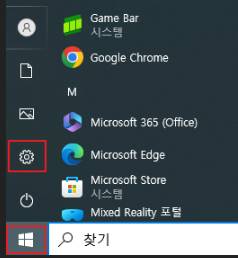
2. 시스템 메뉴로 이동
설정 창이 열리면 여러 항목 중 ‘시스템’을 클릭해 주세요.
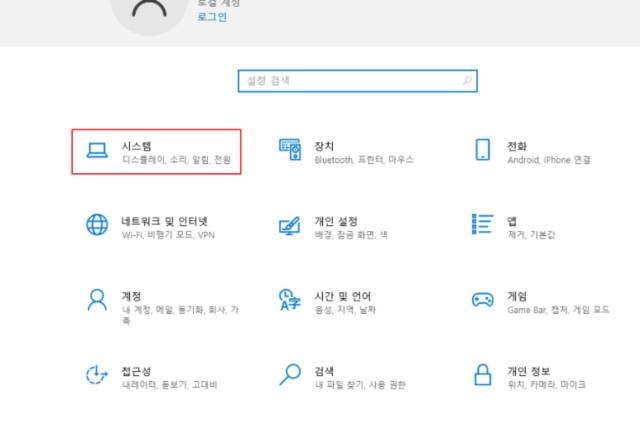
3. 디스플레이 메뉴 선택
시스템 설정 화면의 왼쪽 메뉴에서 ‘디스플레이’를 선택합니다. 여기서 현재 사용 중인 디스플레이 해상도를 확인할 수 있습니다.
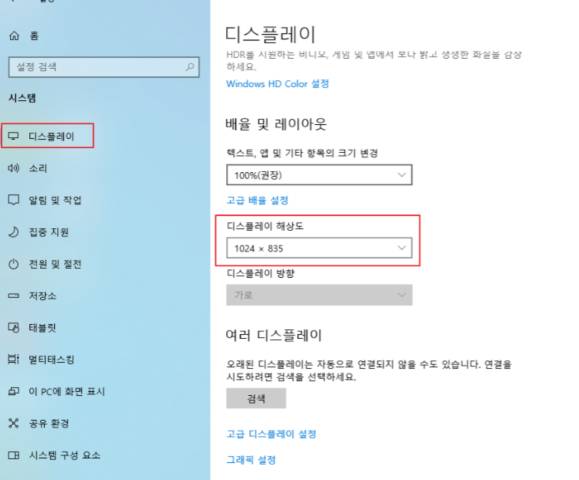
4. 해상도 변경하기
‘디스플레이 해상도’ 항목의 드롭다운 메뉴를 클릭하면 다양한 해상도 옵션이 표시됩니다. 사용 중인 모니터에 맞는 해상도를 선택해 주세요.
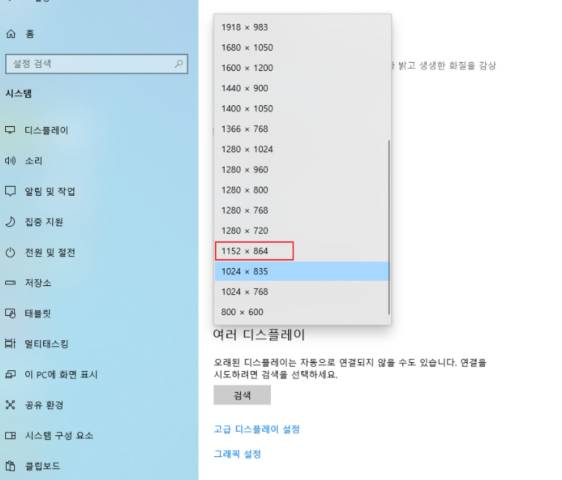
5. 변경 내용 적용하기
해상도를 선택하면 화면이 잠시 깜박이면서 새로운 해상도가 적용됩니다. 이때 “변경한 해상도를 유지하시겠습니까?”라는 팝업이 나타납니다. 새로운 설정이 마음에 든다면 ‘변경 내용 유지’를 클릭하면 됩니다.
※ 만약 ‘되돌리기’를 클릭하거나 아무런 조작 없이 일정 시간이 지나면, 자동으로 이전 해상도로 복원됩니다.
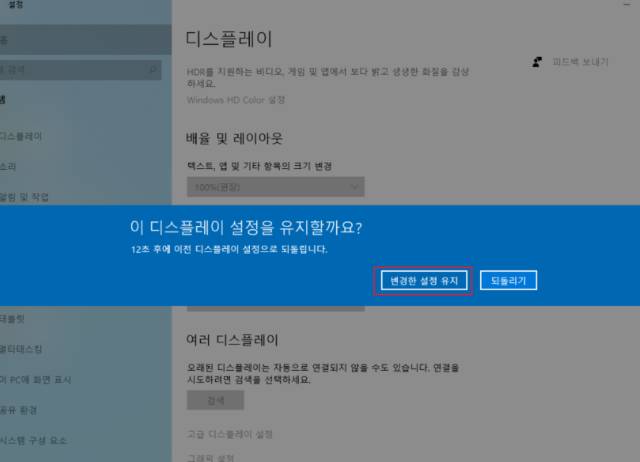
마치며
디스플레이 해상도는 평소 자주 바꿀 필요는 없지만, 상황에 따라 변경이 필요한 경우가 생길 수 있습니다. 윈도우 10에서는 위와 같은 간단한 절차를 통해 손쉽게 해상도를 조정할 수 있으니, 필요할 때 참고해 보시기 바랍니다. 특히 그래픽 작업이나 게임을 자주 하신다면, 모니터의 권장 해상도(기본값)로 설정하는 것이 가장 안정적입니다.
